Diagramme
Le diagramme de modèle correspond à tout ce que vous voyez lorsque vous modifiez un modèle dans ModelBuilder, notamment l’apparence et la mise en page des outils et variables du modèle.
Eléments
Les éléments de modèle sont les composants de base des modèles. Il existe quatre principaux types d’éléments de modèle : les outils de géotraitement, les variables, les connecteurs et les groupes.
- Les outils de géotraitement effectuent différentes opérations sur des données géographiques ou tabulaires. Lorsqu'ils sont ajoutés à un modèle, ils deviennent des éléments de modèle. Vous pouvez ouvrir la boîte de dialogue d'un outil de géotraitement dans votre modèle afin de définir les paramètres en entrée et en sortie.
- Les variables sont des éléments du modèle qui détiennent une valeur ou une référence aux données. Il existe deux types de variables : les variables de données et les variables de valeur.
- Les connecteurs relient des données et des valeurs aux outils. Les flèches des connecteurs indiquent la direction du traitement. Il existe quatre types de connecteurs : de données, d'environnement, de pré-condition et de feedback.
- Les groupes sont des éléments visuels qui regroupent des outils associés. Ces groupes peuvent être réduits ou développés pour cacher ou montrer des outils, offrant ainsi plus d’espace visuel pour travailler.
L’illustration et le tableau ci-dessous présentent les différents éléments de modèle dans ModelBuilder.
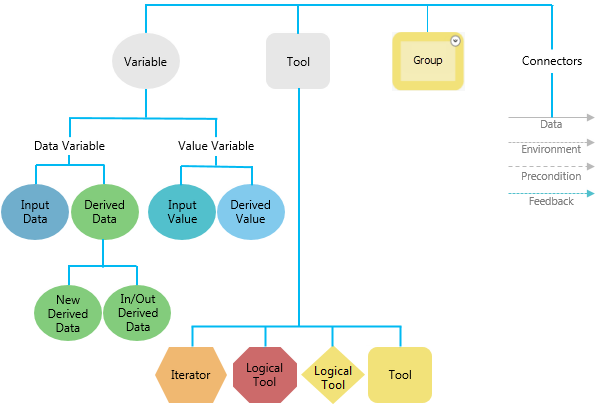
| Elément | Description |
|---|---|
Variables de données  |
Les variables de données sont des éléments du modèle qui stockent des chemins d'accès et autres propriétés relatives aux données sur disque. Parmi les variables de données courantes, citons les classes d'entités, les couches d'entités, les jeux de données raster et l'espace de travail. |
Variable dérivée ou variable de données en sortie  |
Les données dérivées ou en sortie sont des données nouvelles, créées par un outil dans le modèle. Lorsqu'un outil de géotraitement est ajouté à un modèle, les variables pour les paramètres en sortie de l'outil sont créées et connectées automatiquement à l'outil.
|
Valeur de la variable  |
Les variables de valeur sont des éléments, tels que des chaînes, des nombres, des valeurs booléennes (valeurs true/false), des références spatiales, des unités linéaires ou des étendues. Elles peuvent tout contenir sauf des références à des couches ou des données sur disque. |
Variable de valeur dérivée  |
Valeurs qui sont le résultat d'un outil. Les valeurs dérivées peuvent être entrées dans d'autres outils. L’outil Calculer la valeur, par exemple, retourne le résultat d’un calcul logique ou mathématique. |
Outil  |
Les outils sont des outils de géotraitement ajoutés au modèle. Il s'agit de tous les outils compris dans une boîte à outils système, ainsi que d'un modèle et d'outils de script personnalisés. Les outils de ModelBuilder englobent également des outils tels que des itérateurs, des utilitaires ModelBuilder et des outils logiques ModelBuilder. Les itérateurs sont des outils spécifiques de ModelBuilder qui répètent la même opération ou s’exécutent en boucle sur un ensemble de données ou de valeurs en entrée.
Pour en savoir plus sur les itérateurs Les outils logiques sont des outils propres à ModelBuilder qui divisent le modèle en fonction de différentes conditions.  Pour en savoir plus sur les outils logiques If Les outils logiques permettent de contrôler le flux logique de modèles. Un outil logique est Arrêter.  Pour en savoir plus sur les outils logiques Les utilitaires ModelBuilder sont des outils utiles pour la construction de modèles, qui ne fonctionnent que dans ModelBuilder et pas dans les scripts.  |
Groupe  | Les groupes sont des catégories visuelles qui incluent d'autres éléments du modèle. Ces groupes peuvent être développés et réduits. |
Traitement et état
Un traitement de modèle est composé d'un outil et de toutes les variables qui lui sont connectées. Les lignes de connexion indiquent la séquence de traitement. De nombreux traitement peuvent être reliés pour former un plus grand traitement. 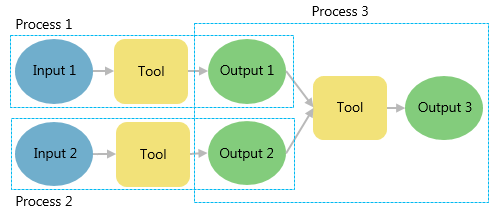
Pas prêt à être exécuté
Lorsque vous faites glisser un outil pour la première fois dans ModelBuilder, le traitement est dans l’état « pas prêt à être exécuté » (l’outil est blanc), car les valeurs de paramètre requises n’ont pas encore été spécifiées. L'outil, ainsi que ses entrées et sorties, sont grisés.
Prêt à être exécuté
Un traitement est prêt à être exécuté lorsque toutes les valeurs de paramètres requises sont renseignées. Tous les éléments de modèle dans le traitement sont colorés.
En cours
Le processus est en cours d’exécution si les outils de modèle sont en rouge.
Déjà exécuté
Si vous exécutez le modèle dans ModelBuilder, les éléments de type outil et données dérivées sont affichés avec des ombres portées, indiquant que le traitement a été exécuté et que les données dérivées ont été générées.
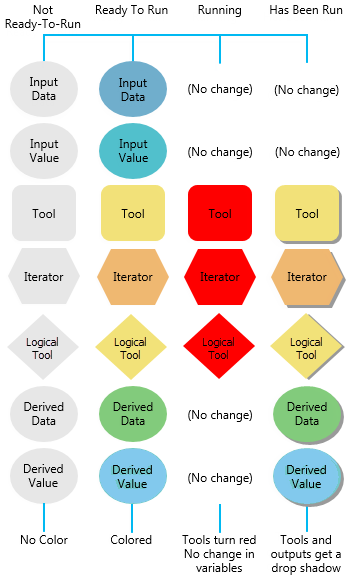
Types de variable
Les variables en entrée dans les modèles peuvent être une valeur unique, une valeur multiple ou une variable de table de valeur. Les variables à valeur unique et à plusieurs valeurs prennent en charge un type de données unique. Une variable de table de valeur vous permet d’ajouter plusieurs types de données. Vous pouvez créer une variable de modèle en cliquant sur le bouton Variable  dans l’onglet ModelBuilder ou sur le bouton Create Variable (Créer une variable) depuis le menu contextuel de la vue de modèle. Dans la boîte de dialogue Variable Data Type (Type de données variable), vous pouvez cocher la case Multiple values (Valeurs multiples) pour créer une variable à plusieurs valeurs, ou cochez la case Table of Values (Table des valeurs) pour créer une variable de table de valeur. Certains types de données ont des contrôles d’utilisateur spéciaux, par exemple, l’appariement de champ, l’étendue et le système de coordonnées, etc avec interaction spécifique au contrôle.
dans l’onglet ModelBuilder ou sur le bouton Create Variable (Créer une variable) depuis le menu contextuel de la vue de modèle. Dans la boîte de dialogue Variable Data Type (Type de données variable), vous pouvez cocher la case Multiple values (Valeurs multiples) pour créer une variable à plusieurs valeurs, ou cochez la case Table of Values (Table des valeurs) pour créer une variable de table de valeur. Certains types de données ont des contrôles d’utilisateur spéciaux, par exemple, l’appariement de champ, l’étendue et le système de coordonnées, etc avec interaction spécifique au contrôle.
Validation
La validation de modèle fait référence au processus de vérification de toutes les variables de modèle (données ou valeurs).
Paramètres d’environnement
Les paramètres d'environnement de géotraitement sont des paramètres supplémentaires qui affectent les outils de géotraitement. Ces paramètres vous permettent de veiller à ce que le géotraitement soit effectué dans un environnement contrôlé. Par exemple, vous pouvez définir l’étendue de traitement pour limiter le traitement à une zone géographique spécifique ou définir un système de coordonnées pour tous les jeux de données géographiques.
Trois niveaux de paramètres d’environnement s’appliquent à ModelBuilder :
- Les environnements de niveau projet sont les paramètres qui s’appliquent à tous les outils lors de leur exécution dans le projet actuel. Ces paramètres d'environnement sont enregistrés avec le projet.
- Les paramètres définis au niveau du modèle sont définis et enregistrés avec un modèle, et remplacent les paramètres définis au niveau du projet.
- Les environnements de niveau de traitement sont appliqués à une exécution unique d’un outil. Ils sont enregistrés avec le modèle et remplacent les paramètres de niveau de projet et de modèle.
Environnements d'espace de travail
Il existe quatre environnements d’espace de travail à utiliser dans ModelBuilder pour simplifier la gestion des données de modèle.
- Géodatabase temporaire
Le paramètre d’environnement Géodatabase temporaire est l’emplacement d’une géodatabase fichier que vous pouvez utiliser pour écrire des données temporaires.
La géodatabase temporaire est l'emplacement privilégié pour l'écriture des sorties intermédiaires d'un modèle. Utilisez cette géodatabase en indiquant un chemin d’accès au jeu de données en sortie, tel que %scratchgdb%\output.
- Dossier temporaire
Le paramètre d’environnement Dossier temporaire est l’emplacement d’un dossier que vous pouvez utiliser pour écrire des données basées sur un fichier, telles que des shapefiles, des fichiers texte et des fichiers de couche.
- Espace de travail courant
Les outils dédiés à l’environnement Current Workspace (Espace de travail courant) utilisent l’espace de travail indiqué comme emplacement par défaut pour les entrées et les sorties des outils de géotraitement.
- Espace de travail temporaire
Les outils dédiés à l’environnement Espace de travail temporaire utilisent l’emplacement spécifié comme espace de travail par défaut pour les jeux de données en sortie. L’espace de travail temporaire est destiné aux données en sortie que vous ne souhaitez pas conserver.
Outre les espaces de travail ci-dessus, vous pouvez également inscrire les sorties de modèle en mémoire. Les données écrites en mémoire sont temporaires et automatiquement supprimées dès que l’application est fermée.
Pré-conditions
Vous pouvez utiliser les pré-conditions pour contrôler explicitement l’ordre d’exécution des opérations dans un modèle. Par exemple, un traitement peut être amené à s'exécuter après un autre traitement en rendant la sortie du premier traitement une condition préalable (ou pré-condition) à l'exécution du second traitement. Toute variable peut être définie comme précondition à l’exécution d’un outil, et tout outil peut être associé à plusieurs préconditions.
Commentaires
La sortie d’un traitement peut être utilisée comme entrée d’un traitement antérieur. Cela porte le nom de feedback, car vous renvoyez la sortie comme entrée.
Mise en page
Vous pouvez organiser les éléments d’un modèle en les déplaçant à l’emplacement de votre choix ou vous pouvez les organiser automatiquement en cliquant sur le bouton Auto Layout (Mise en page automatique) dans l’onglet ModelBuilder. Pour agencer automatiquement les éléments dans le groupe, cliquez avec le bouton droit de la souris sur le groupe et cliquez sur Auto Layout (Mise en page automatique) depuis le menu contextuel. Pour verrouiller ou déverrouiller les éléments, cliquez sur le bouton Lock Element (Verrouiller l’élément) ou Unlock Element (Déverrouiller l’élément) sous le groupe View (Vue) dans l’onglet ModelBuilder. Les éléments verrouillés ne sont pas concernés par la Auto Layout (Mise en page automatique) dans le modèle.
Données intermédiaires
La sortie des outils intermédiaires d’un modèle peut être conservée ou supprimée.
Substitution de variables en ligne
Dans ModelBuilder, vous pouvez remplacer la valeur ou le chemin d’accès à un jeu de données d’une variable par une autre variable en plaçant le nom de la variable entre des signes de pourcentage (%VariableName%). La substitution de variables effectuée de cette manière est appelée substitution de variables en ligne.
Par exemple, si vous avez une variable Name (Nom) avec une valeur Wilson, vous pouvez construire un chemin d’accès au jeu de données sous la forme C:\Data\Output.gdb\Clipped_%Name% et le chemin d’accès sera résolu en tant que C:\Data\Output.gdb\Clipped_Wilson.
Pour en savoir plus sur la substitution de variables en ligne
Itérateurs
L'itération, ou boucle, désigne une manière automatisée de répéter un traitement. L'itération s'avère très importante, car l'automatisation réduit le temps et l'effort requis pour effectuer des tâches répétitives. Avec l’itération proposée par ModelBuilder, un processus peut être exécuté plusieurs fois avec des données ou des paramètres différents à chaque fois.
Utilitaires
ModelBuilder propose un certain nombre d’utilitaires de support, notamment Calculer une valeur, Recueillir des valeurs, Obtenir une valeur de champ, Analyser un chemin et Sélectionner des données.
Outils de branchement et de logique If-Then-Else
La logique if-then-else constitue un moyen d’effectuer des actions en fonction de conditions différentes. La logique if-then-else peut être expliquée comme suit : si la condition est exacte, effectuez une action, sinon effectuez une autre action.
Paramètres
Les paramètres de modèle apparaissent dans la fenêtre Geoprocessing (Géotraitement) lorsque le modèle est ouvert en tant qu’outil de géotraitement. Toute variable du modèle peut être convertie en paramètre de modèle. Les variables dérivées (sorties de l'outil) qui sont des paramètres seront ajoutées à la dernière carte active lorsqu'elles auront été créées.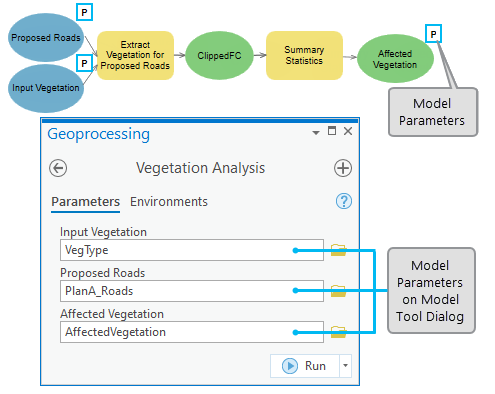
Outil de modèle
Un modèle ModelBuilder est enregistré comme outil de modèle dans une boîte à outils. Un outil de modèle est similaire à tout autre outil de géotraitement : il peut être exécuté, utilisé dans Python, ou ajouté à un autre modèle. Pour modifier l’outil de modèle dans ModelBuilder, cliquez avec le bouton droit et sélectionnez Edit (Modifier). Pour ouvrir et exécuter l'outil de modèle dans le volet Géotraitement, double-cliquez sur l'outil ou cliquez avec le bouton droit et sélectionnez Ouvrir.
Ajouter un sous-modèle à un modèle
Le fait d’ajouter et d’exécuter un outil de modèle dans un autre modèle est souvent appelé un sous-modèle, un modèle imbriqué ou un modèle dans un modèle. L’utilisation d’un modèle dans un autre modèle permet de diviser des grands modèles en modèles réutilisables plus petits et plus faciles à gérer.
Outil de modèle par lots
Les outils de modèle peuvent être exécutés en mode de traitement par lots, ce qui vous permet d’exécuter l’outil de modèle plusieurs fois en utilisant plusieurs jeux de données en entrée ou des réglages de paramètres différents. Cela rend possible l’exécution d’un outil donné de nombreuses fois avec très peu d’interactions.
Planifier un modèle
Vous pouvez planifier un outil de modèle qui s’exécute à une heure spécifique de la journée ou de façon répétée selon un intervalle défini. Cela s’avère utile si l’exécution du modèle est longue et que vous souhaitez que les résultats soient disponibles à une certaine heure.
Exporter un modèle vers Python
Vous pouvez exporter un modèle dans une fenêtre Python ou un fichier de script Python. Les deux options génèreront le même code Python, qui peut être modifié et utilisé comme script Python autonome ou modifié pour fonctionner comme outil de script.
Rapport du modèle
La vue du rapport ModelBuilder affiche toutes les variables et tous les outils dans un modèle ainsi que sa valeur et d’autres propriétés. Cela est utile pour localiser les variables dans un grand modèle. En outre, vous pouvez également rechercher et remplacer les noms de variable et les valeurs dans la vue du rapport.
Vous avez un commentaire à formuler concernant cette rubrique ?


